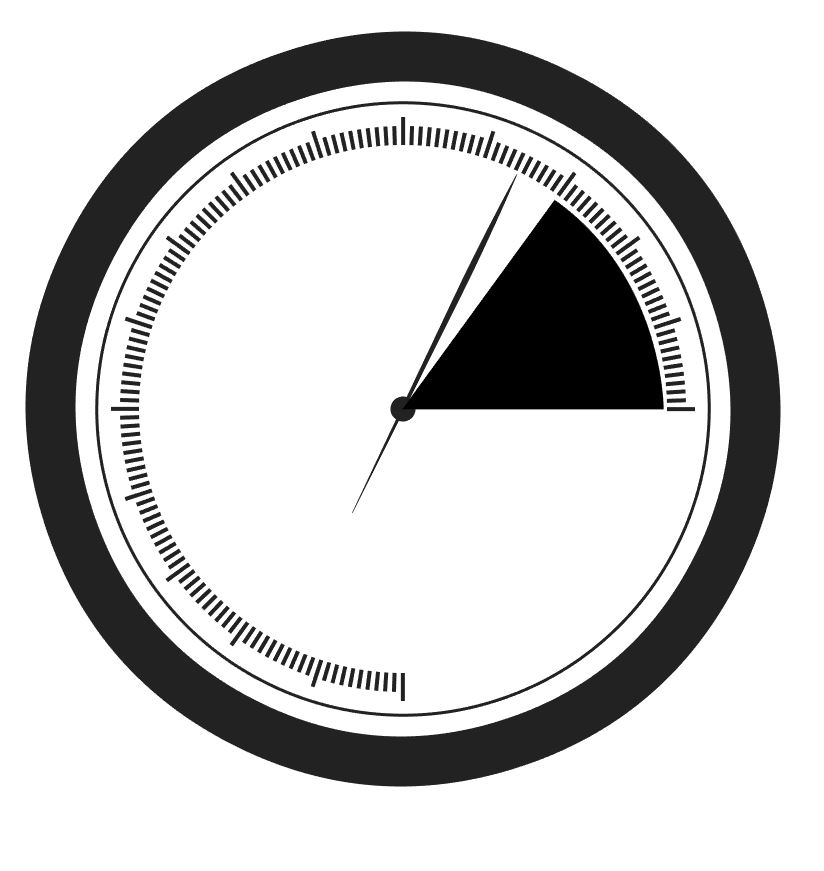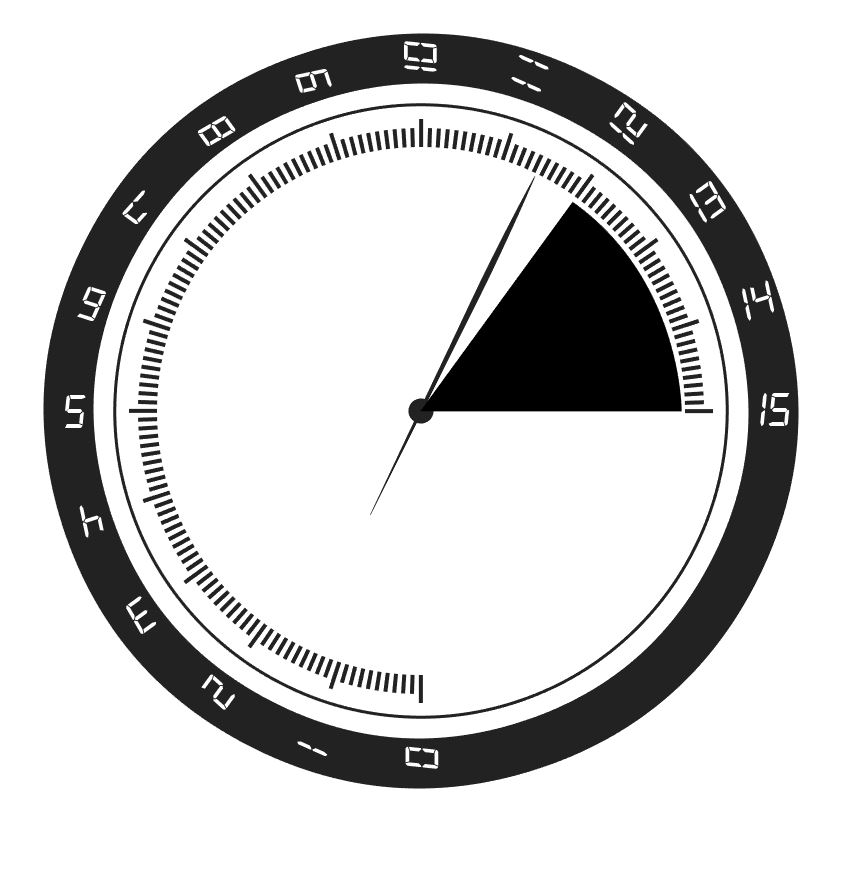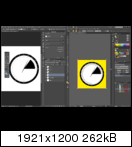Aktives Mitglied
Hallo zusammen,
in den letzten Tagen habe ich das Training The Gamer von Garbor Richter durchgearbeitet, wer es nicht kennt, hier das / mein Ergebnis:

Gabor hat in seinem Training die ganzen Anzeigen und Skalaen als Vektor Grafiken in Illustrator erstellt und dem Training beigegeben, hier ein Screenshot davon:
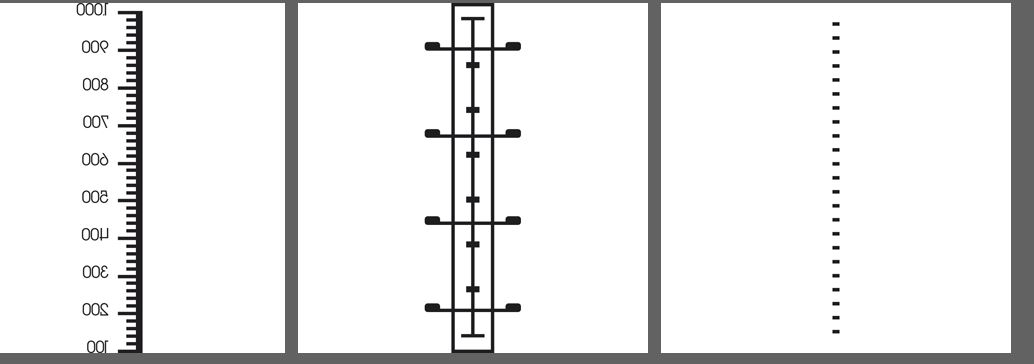
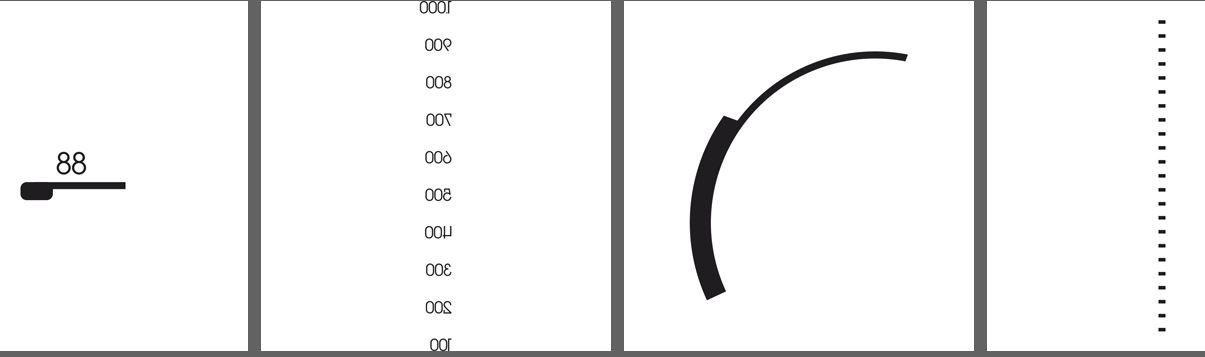
Inspiriert von diesem Training, habe ich nun eine ähnliche Foto-Idee, bei der ich ähnliche Elemente benötige. Ich möchte mir einen Drehzahlmesser in der Art erstellen, Anzeigenelemente vom Auto, etc. Extra für diesen Zweck habe ich mir die 30 Tage Testversion von Illustrator herunter geladen und mein Glück versucht.
Nun, ich muss nun nach mehreren Stunden eingestehen, bin gescheitert.
Kann mir wer von euch einen Tipp geben, womit ich arbeiten muss, nach welchen Tutorials oder Anleitungen ich suchen muss, um o.g. Element in Illustrator zu erstellen? Für Profis mag das absolutes Pflichtwissen sein...
Danke und Gruß
in den letzten Tagen habe ich das Training The Gamer von Garbor Richter durchgearbeitet, wer es nicht kennt, hier das / mein Ergebnis:

Gabor hat in seinem Training die ganzen Anzeigen und Skalaen als Vektor Grafiken in Illustrator erstellt und dem Training beigegeben, hier ein Screenshot davon:
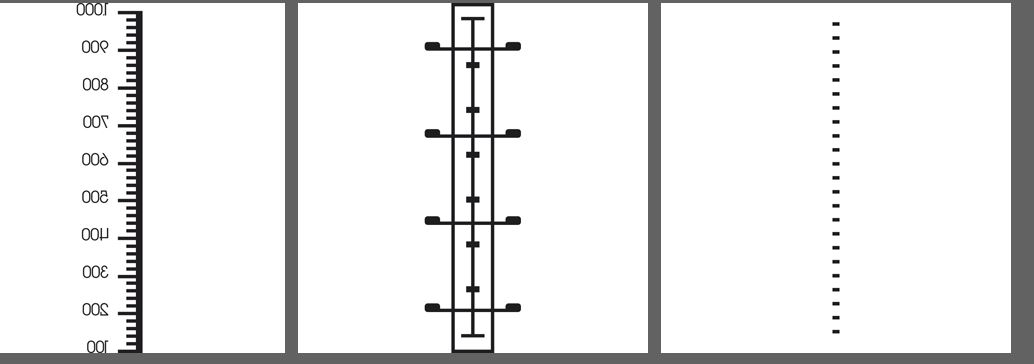
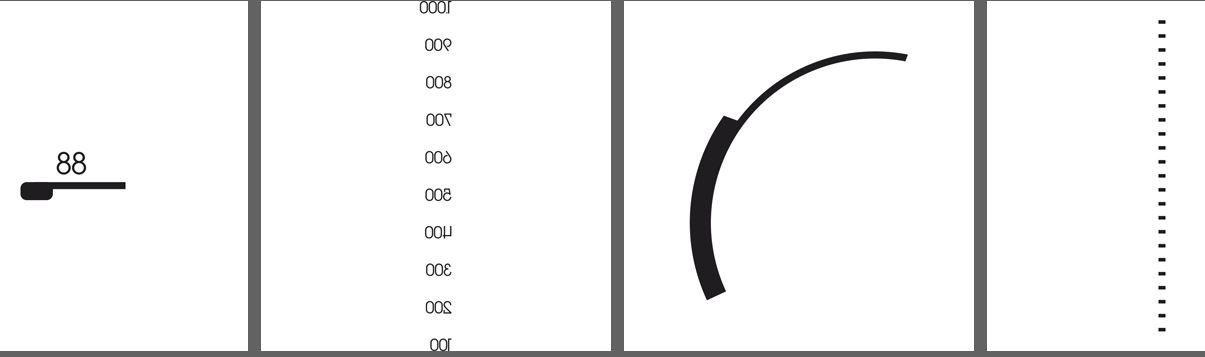
Inspiriert von diesem Training, habe ich nun eine ähnliche Foto-Idee, bei der ich ähnliche Elemente benötige. Ich möchte mir einen Drehzahlmesser in der Art erstellen, Anzeigenelemente vom Auto, etc. Extra für diesen Zweck habe ich mir die 30 Tage Testversion von Illustrator herunter geladen und mein Glück versucht.
Nun, ich muss nun nach mehreren Stunden eingestehen, bin gescheitert.
Kann mir wer von euch einen Tipp geben, womit ich arbeiten muss, nach welchen Tutorials oder Anleitungen ich suchen muss, um o.g. Element in Illustrator zu erstellen? Für Profis mag das absolutes Pflichtwissen sein...
Danke und Gruß